小马重装系统怎么使用
- 时间:2023年10月12日 15:50:02 来源:魔法猪系统重装大师官网 人气:11670
工具/原料:
系统版本:win7系统
品牌型号:联想拯救者R720
软件版本:小马一键重装系统 3.0
小马一键重装系统软件特点
简单快捷无需基础
正如小马一键重装系统的口号,轻轻一点,一切都显得如此简单。傻瓜式的操作流程,无需任何电脑专业知识基础,无论年龄大小、不限知识文化水平,任何人都可以轻松掌握,只需轻轻点击鼠标,就可实现一键安装。
高速下载耗时短暂
小马一键安装系统采用高速下载方式,不要任何光驱、硬盘等,下载速度快,且耗时短,没有漫长的等待期和系统配置期,可实现系统的快速安装。
品牌多样自由选择
小马一键重装系统可匹配XP、Win7等多个系统,同时打造出雨林木风、番茄花园等多个系统品牌,提供全面优质的服务。
安全便捷高效稳定
小马一键重装系统环境安全,没有死机、黑屏、毒侵等不安全因素,同时还可查杀系统漏洞、抵挡不安全网毒的入侵,且运转起来速度快,为用户提供一个高效快速、安全稳定的电脑环境。
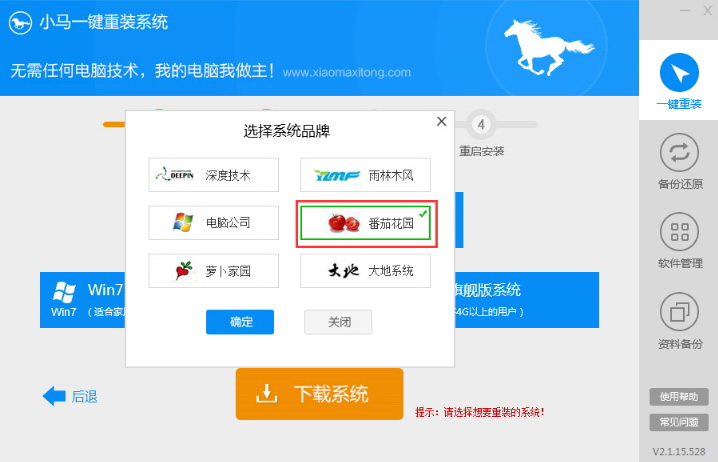 小马一键重装系统具体的步骤
小马一键重装系统具体的步骤
1、下载安装小马一键重装系统软件并打开,找到系统检测的选项,然后点击“选择系统”。
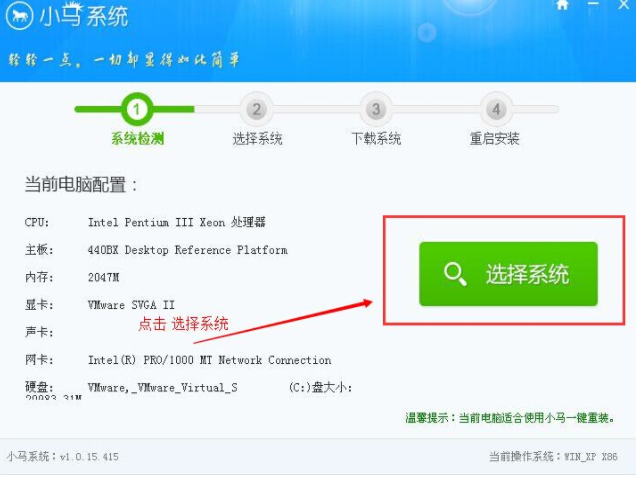
2、在进入“选择系统”窗口后,选择自己需要的系统,点击下载系统。
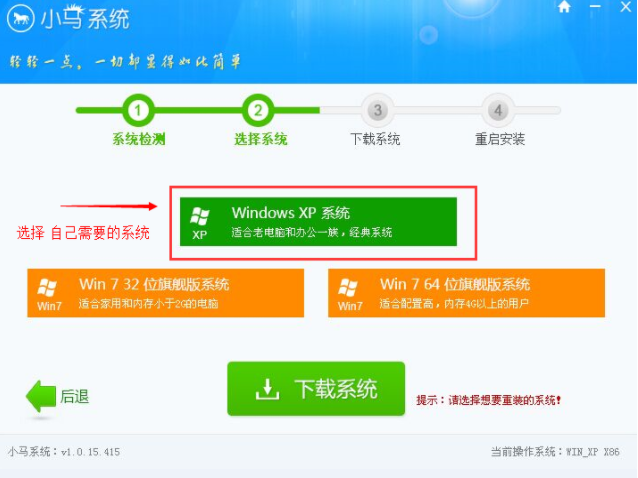
3、根据自己电脑的配置,选择合适的系统。切勿随意选择,以免影响之后的系统重装。
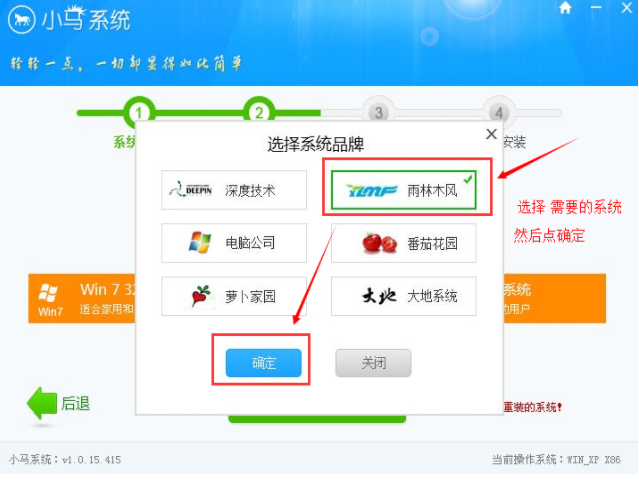
4、回到“选择系统”的界面,确定图片中有打勾后,点击“下载系统”。
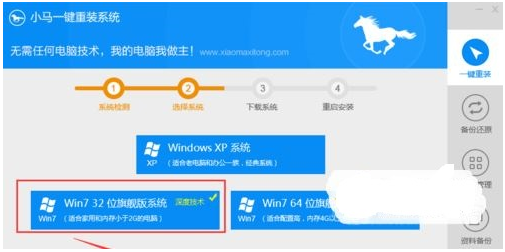
5、等待系统下载完成后会弹出一个“倒计时重启”窗口,点击“是”,系统变会重启开始安装。
6、自动重启后,系统进入安装阶段。
7、耐心等待安装完成,进入到系统桌面即可。
 总结:以上是小编为大家介绍的小马重装系统步骤,小马一键重装系统工具最大的优点就是,高度智能化、自动化,没有很多繁复的过程,只需要几步简单的操作就能完成系统的重装。大家不妨试一试。
总结:以上是小编为大家介绍的小马重装系统步骤,小马一键重装系统工具最大的优点就是,高度智能化、自动化,没有很多繁复的过程,只需要几步简单的操作就能完成系统的重装。大家不妨试一试。









